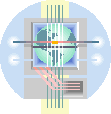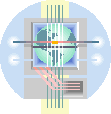| |
メールアカウントはメールアドレスの設定です。次の手順でバックアップを取ります。バックアップしたファイルをフロッピーなどを使って別のマシンにコピーしてから復元してください。
●メールアカウンのバックアップ
1.Outlook Express を起動します。
2.メニューより[ツール]→[アカウント]をクリックします。
3.「メール」タブをクリックしバックアップしたいアカウントを選択し
[エクスポート]ボタンをクリックします。
4.エクスポート先をを指定して[保存]ボタンをクリックします。
(例) 保存先:デスクトップ ファイル名:そのまま
5.デスクトップに 拡張子が「iaf」のファイルが作成されます。
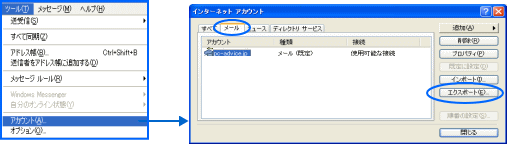
●メールアカウンの復元
1.Outlook Express を起動します。
2.メニューより[ツール]→[アカウント]をクリックします。
3.「メール」タブをクリックし[インポート]ボタンをクリックします。
4.インポートしたいアカウントのファイルを指定して[開く]ボタンをクリックします。
|